
Ad oggi, il router è un dispositivo che viene premuto in casa di ogni utente di Internet. Il router consente di collegare diversi computer, laptop, tablet e smartphone alla rete mondiale, creare il proprio spazio wireless. E la domanda principale che si verifica da un utente novizio dopo aver acquistato un router, come posso collegare un personal computer a questo dispositivo. Vediamo quali opzioni sono.
Collega il computer al router
Quindi, proviamo a eseguire un'operazione molto difficile - collega il tuo computer al router. Questa è abbastanza le forze anche un utente novizio. La sequenza di azioni e approccio logico ci aiuterà a risolvere il compito.Metodo 1: connessione cablata
Il metodo più semplice per collegare il PC al router è l'uso del cavo patch. Allo stesso modo, puoi allungare la connessione cablata dal router al laptop. Si prega di notare che eventuali manipolazioni con fili sono realizzate solo con dispositivi scollegati dalla rete.
- Installiamo il router in un luogo conveniente, sul retro del caso del dispositivo, troviamo la porta WAN, che è solitamente indicata in blu. Ci fermiamo il cavo della rete del tuo fornitore internet, condotto nella stanza. Quando si installa il connettore nella presa dovrebbe esserci un clic caratteristico del clic.
- Troviamo il filo RJ-45. Per non invaso, sembra nell'immagine.
- Il cavo RJ-45, che è quasi sempre dotato di un router, inserire in qualsiasi jack LAN, in moderni modelli di router, i loro solitamente quattro pezzi di colore giallo. Se non c'è patch-cord o è breve, allora non è un problema, il costo è simbolico.
- Il router si lascia temporaneamente da solo e vai al blocco del sistema del computer. Sul lato posteriore dell'alloggiamento, troviamo la porta LAN, che inseriamo la seconda estremità del cavo RJ-45. Nella maggioranza travolgente, le schede madri sono dotate di una scheda di rete integrata. Con un grande desiderio, è possibile integrare un dispositivo separato nel connettore PCI, ma per un utente regolare è improbabile.
- Torniamo al router, collega il cavo di alimentazione al dispositivo e alla rete AC.
- Accendi il router facendo clic sul pulsante "On / Off" sul retro del dispositivo. Accendi il computer.
- Guardiamo il lato anteriore del router, dove si trovano gli indicatori. Se l'icona con l'immagine del computer è accesa, significa che c'è un contatto.
- Ora sullo schermo del monitor nell'angolo in basso a destra stiamo cercando un'icona di connessione Internet. Se viene visualizzato senza simboli estranei, la connessione è stabilita e si può godere dell'accesso a distese infinite del World Wide Web.
- Se l'icona nel vassoio è crosslineata, quindi controllare il filo per le prestazioni, sostituendo l'altro o accendere la scheda di rete disabilitata a qualcuno. Ad esempio, in Windows 8 per questo, è necessario fare clic sul pulsante "Start", nel menu a cui si apre, vai al "Pannello di controllo", quindi procedere al blocco "Rete e Internet", dopo - nel La sezione "Rete e Common Access Center", dove premere la stringa "Modifica impostazioni adattatore". Guardiamo lo stato della scheda di rete se disabilitato, fare clic con il tasto destro del mouse sull'icona di connessione e fai clic su "Abilita".
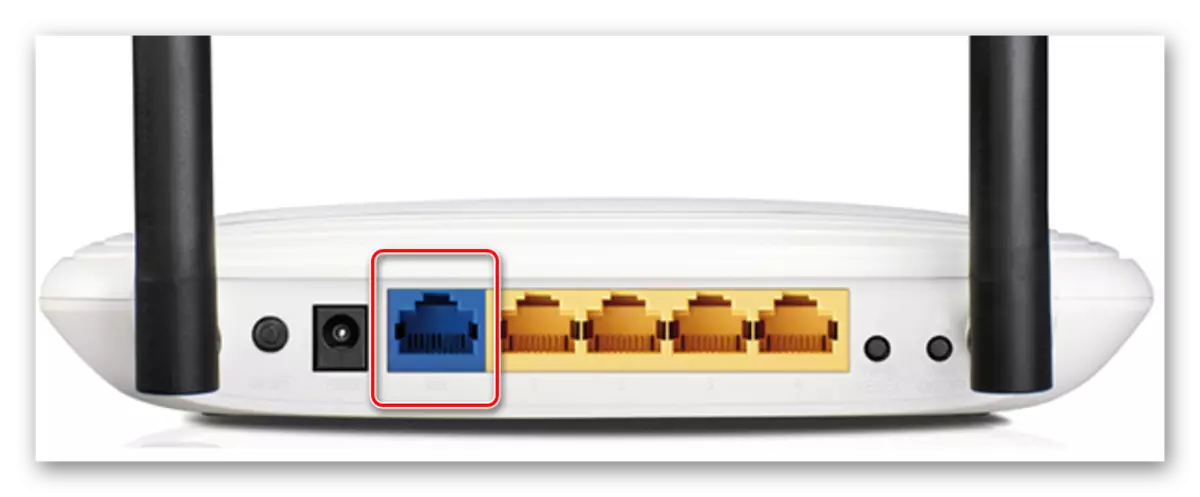

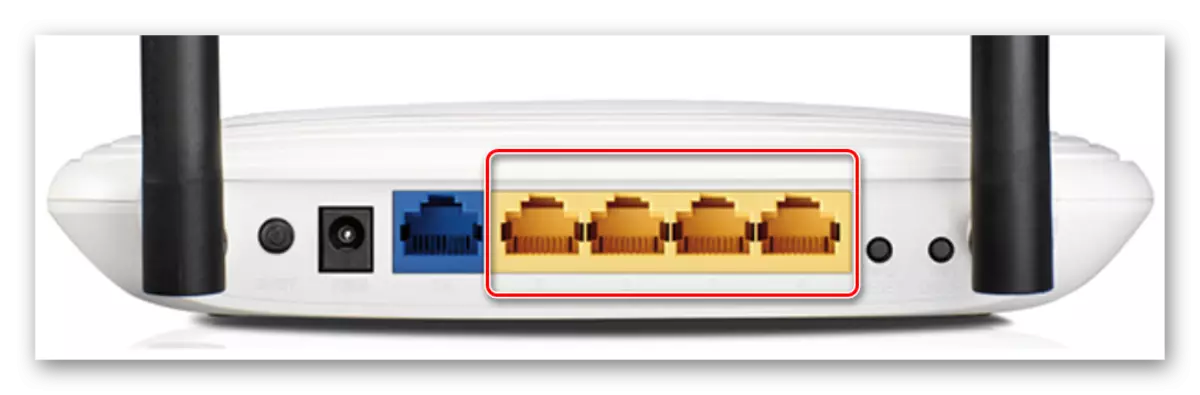



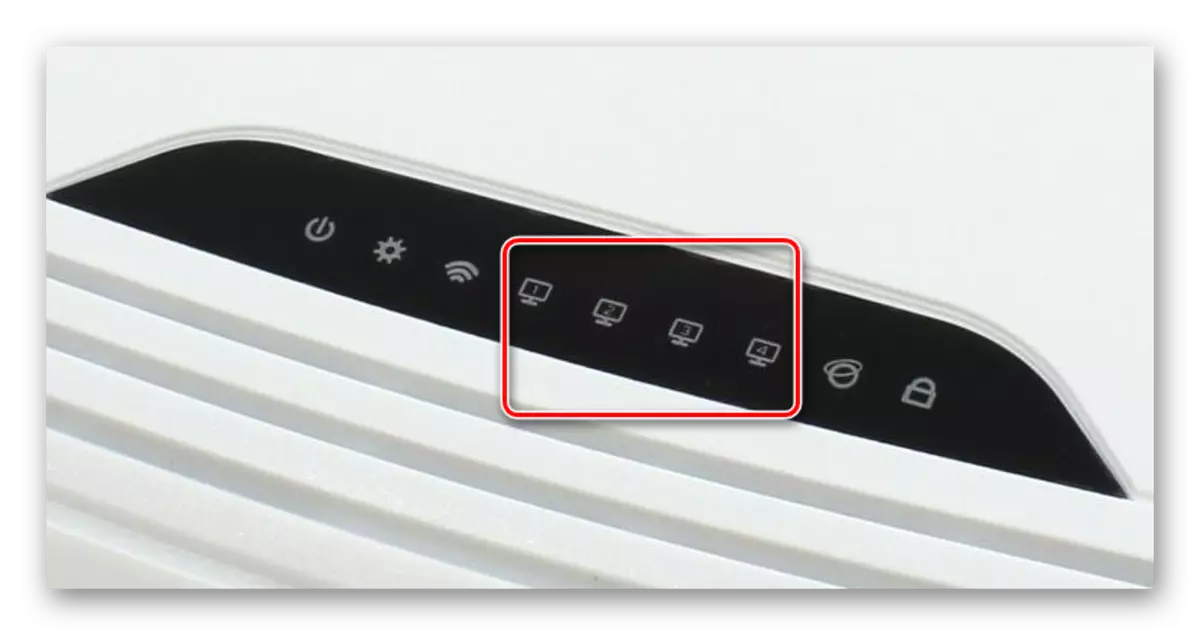

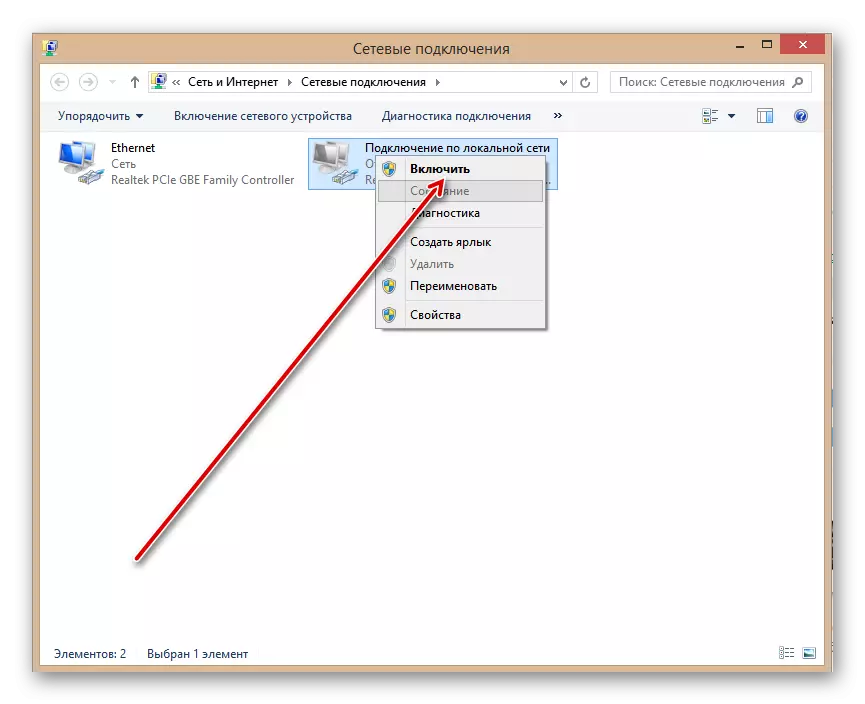
Metodo 2: connessione wireless
Potresti non voler rovinare l'aspetto della stanza con tutti i tipi di fili, quindi è possibile utilizzare un altro modo per collegare il computer al router - tramite rete Wi-Fi. I modelli separati delle schede madri sono dotati di un modulo di comunicazione wireless. In altri casi, è necessario acquistare e installare una tassa speciale nel connettore PCI del computer o includere il cosiddetto modem Wi-Fi in qualsiasi porta USB. I laptop per impostazione predefinita possiedono il modulo di accesso Wi-Fi.
- Stabiliamo un adattatore Wi-Fi esterno o interno al computer, accendere il PC, attendere l'installazione dei driver del dispositivo.
- Ora è necessario configurare la configurazione della rete wireless inserendo le impostazioni del router. Aprire qualsiasi browser Internet, nella barra degli indirizzi scriviamo: 192.168.0.1 o 192.168.1.1.1.1.1 (altri indirizzi sono possibili, consultare il manuale operativo) e Davir in ENTER.
- Nella finestra di autenticazione visualizzata, digitare il nome effettivo dell'utente e la password per inserire la configurazione del router. Per impostazione predefinita, sono gli stessi: admin. Fare clic su LKM sul pulsante "OK".
- Nella pagina iniziale della configurazione del router nella colonna di sinistra troviamo la voce "wireless" e fai clic su di esso.
- Quindi, nel menu a discesa, aprire la scheda "Impostazione wireless" e inserire la casella nel campo Abilita parametro radio wireless, cioè, attiriamo la distribuzione del segnale Wi-Fi. Salva le modifiche alle impostazioni del router.
- Ritorna al computer. Nell'angolo in basso a destra del desktop, fare clic sull'icona delle connessioni wireless. Nella scheda che appare, consultare l'elenco delle reti disponibili per la connessione. Scegli il tuo e fai clic sul pulsante "Connetti". È possibile inserire immediatamente un segno nel campo "Connetti automaticamente".
- Se hai installato l'accesso della password alla rete, entrerò il tasto di sicurezza e fare clic su "Avanti".
- Pronto! La connessione wireless del computer e il router sono impostati.


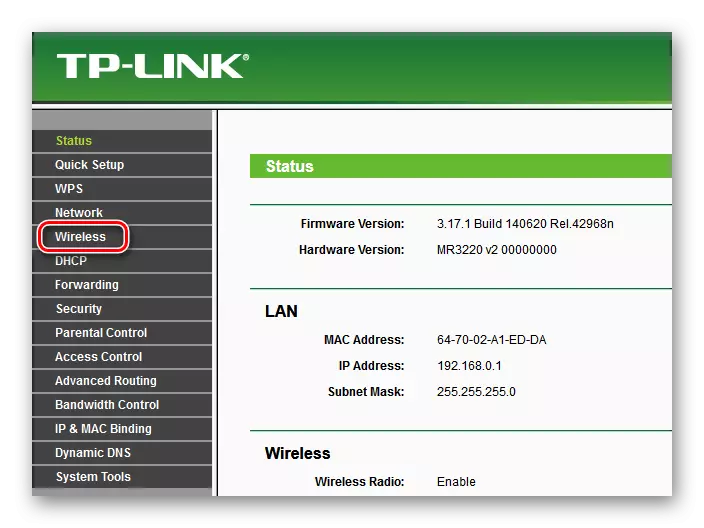
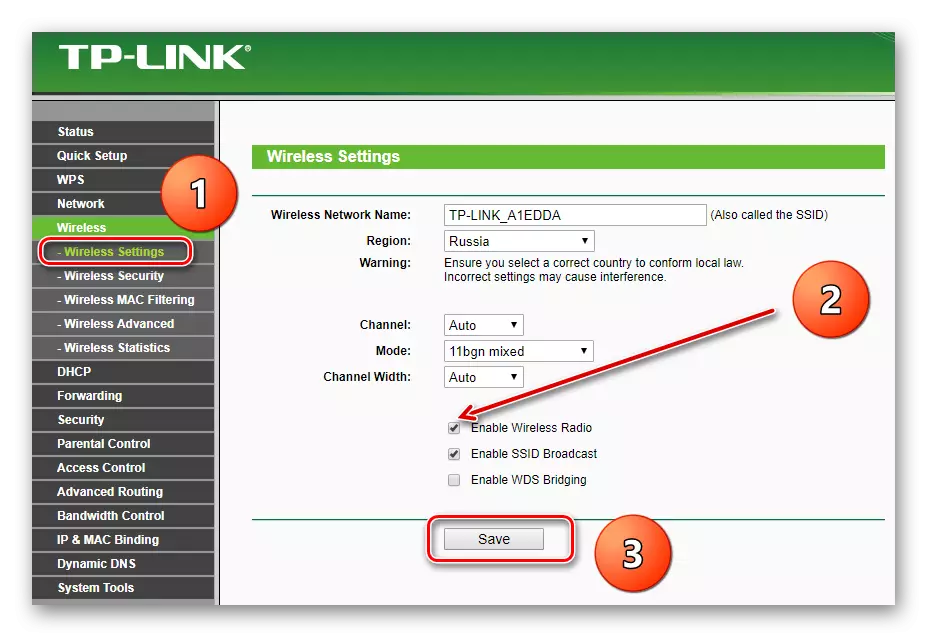

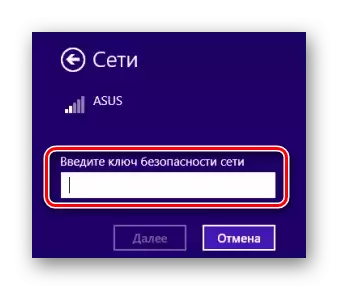
Come installato insieme, collega il computer al router usando un filo o tramite una rete wireless. È vero, nel secondo caso, potrebbero essere necessarie attrezzature aggiuntive. Puoi scegliere qualsiasi opzione a tua discrezione.
Vedi anche: Ricarica il router TP-Link
